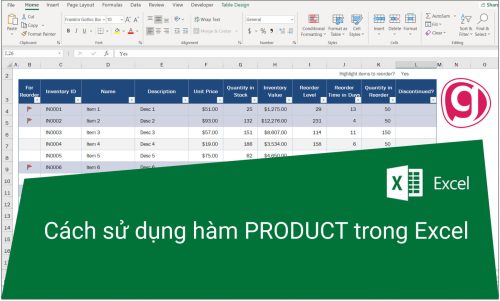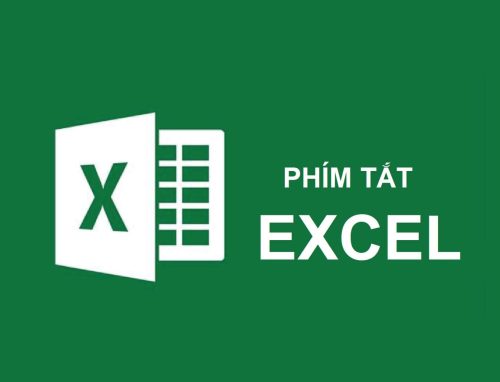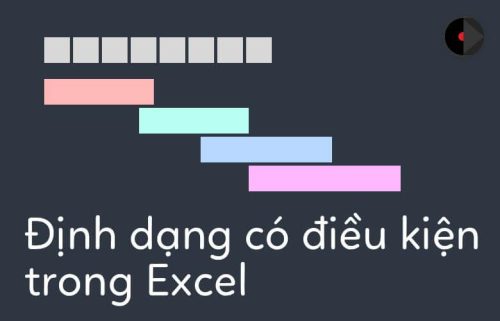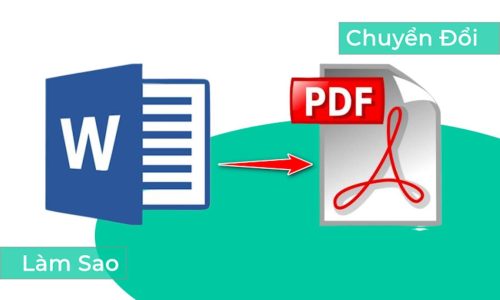Thông thường, khi chúng ta tính tiền thường sử dụng dạng số để thể hiện số tiền đó. Tuy nhiên, rất nhiều trường hợp chúng ta cần thể hiện số tiền đó bằng chữ. Đáp ứng yêu cầu này, excel cung cấp cho mọi người hàm đọc số tiền bằng chữ để các bạn có thể sử dụng khi cần thiết.

Sử dụng hàm char trong excel để đọc số tiền bằng chữ
Công thức viết số tiền bằng chữ theo hàm char này như sau:
=char(number)
Trong đó: Number là số cần trả về bằng chữ.
Ngoài sử dụng hàm này, người dùng excel thường sử dụng những cách tạo hàm khác dưới đây để đọc số tiền bằng chữ bạn nhé.

Tạo hàm đọc số tiền bằng chữ trong excel
Đối với cách này, chúng ta thực hiện như sau:
Bước 1: Các bạn tiến hành tải file UNI và VNI
Bước 2: Tiếp theo, mọi người mở ứng dụng excel lên nhé.
Bước 3: Các bạn tìm và click chọn mục File và sau đó tiếp tục chọn mục Options
Bước 4: Khi hộp thoại Excel Options hiện lên, các bạn click chọn tab Add-Ins
Bước 5: Lúc này bạn tiếp tục chọn Go
Bước 6: Khi mục Add-Ins hiện lên bạn chọn browse và sau đó tìm và chọn file mình vừa tải về ở bước 1.
Bước 7: Các bạn chọn Ok để thêm file này vào excel
Bước 8: Để chuyển đổi số thành chữ, các bạn nhập công thức sau:
Nếu các bạn sử dụng phông chữ Unicode thì nhập công thức: UNI(số_tiền)
Nếu các bạn sử dụng phông chữ VNI thì nhập công thức: VNI(số tiền)
Hoàn thành việc đọc số tiền bằng chữ bằng cách chọn enter các bạn nhé. Như vậy, các bạn vừa thực hiện việc chuyển số tiền thành chữ rồi đấy.

Hàm đổi trực tiếp số tiền thành chữ
Đối với số tiền là Việt Nam đồng thì có 2 hàm đọc số tiền bằng chữ như sau:
=VND(số cần chuyển đổi): Đây là cách có thể đổi số thành chữ tiếng Việt
=VND(số cần chuyển, true): Với hàm này, các bạn có thể đổi số thành chữ theo tiếng Việt và có chữ “đồng” ở cuối cùng.
Còn đối với tiền USD và số tiền bằng tiếng Anh thì sao mời các bạn tiếp tục theo dõi 2 hàm đổi tiền bằng chữ tiếng Anh như sau:
=USD(số tiền cần đổi): Đây là cách có thể đổi số tiền từ số sang chữ tiếng Anh.
=USD(số tiền cần đổi, true): Với cách này, các bạn có thể đổi số thành chữ tiếng Anh và có chữ Dollar ở cuối cùng.
Với thời lượng của bài viết này, chúng tôi đã tóm lược lại những vấn đề tổng quan nhất về hàm đọc số tiền trong excel để các bạn có thể dễ dàng áp dụng, ứng dụng trong khi làm việc với bảng tính của mình. Hy vọng những nội dung vừa rồi mà chúng tôi cung cấp đã hỗ trợ được mọi người có thêm một số kinh nghiệm, kiến thức mới mẻ, thú vị mà các bạn đang quan tâm.
Giờ đây vấn đề hàm đọc số tiền bằng chữ sẽ không thể làm khó cho các bạn nữa rồi đúng không ạ. Nếu mọi người còn những thắc mắc hay băn khoăn thì hãy nhanh tay truy cập vào website của chúng tôi tại địa chỉ: kitudacbiet.co để biết thêm những kiến thức mới và được giải đáp cụ thể. Đội ngũ chuyên viên trình độ cao của chúng tôi luôn luôn tìm tòi, tổng hợp để có được những nội dung hữu ích nhất cho các bạn trong việc sử dụng bảng tính excel cho công việc, học tập.